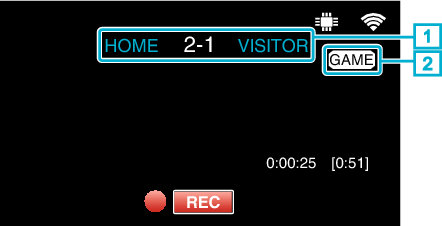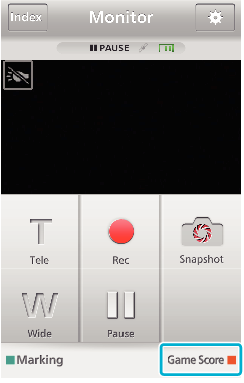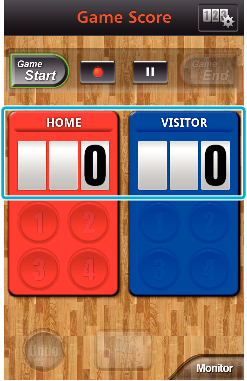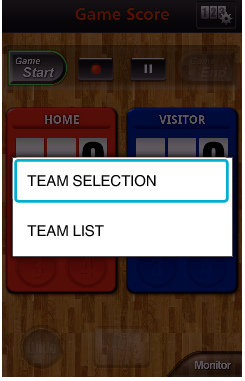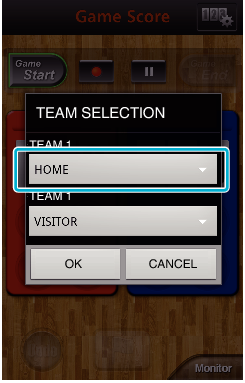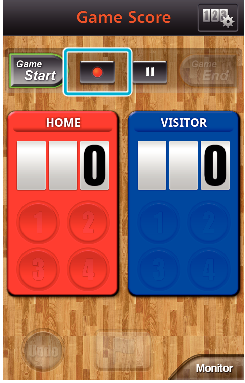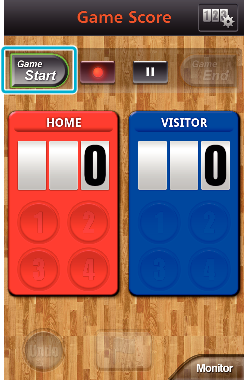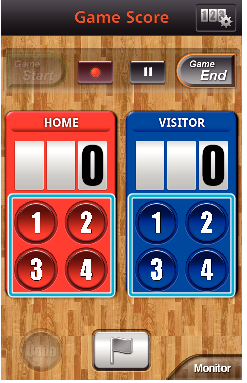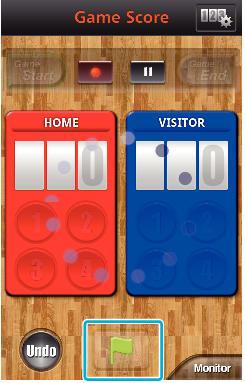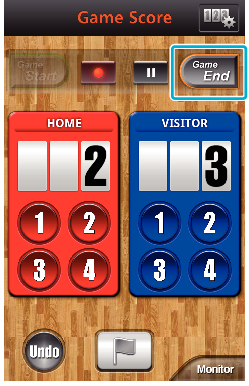استفاده از امتیاز بازی
امتیازات بازی های ورزشی مختلف را می توان با تصاویر ویدیویی ضبط کرد.
همچنین، موقعیت ضبط شده را نیز می توان علامت گذاری کرد تا یافتن صحنه های موردنظر در آینده آسانتر باشد.
مشترک میان Android و iOS
روی ”Game Score“ ضربه بزنید.
روی کارت امتیاز ضربه بزنید.
برای عدم اعمال تغییر در نتایج تیم به مرحله 5 بروید.
روی ”TEAM SELECTION“ ضربه بزنید.
برای تغییر نام و رنگ تیم و افزودن یک تیم بر روی ”TEAM LIST“ ضربه بزنید.
تیم را انتخاب و سپس به ”OK“ ضربه بزنید.
برای شروع ضبط فیلم روی  ضربه بزنید.
ضربه بزنید.
پس از شروع بازی، روی ”Game Start“ ضربه بزنید.
وقتی امتیاز اضافه شد، روی عدد ضربه بزنید.
دکمه عدد تیمی که امتیاز کسب کرد را ضربه بزنید.
برای تغییر امتیاز، روی کارت امتیاز ضربه بزنید.
برای لغو آخرین امتیاز وارد شده، دکمه ”Undo“ را ضربه بزنید.
وقتی امتیاز ثبت شود، ثبت امتیاز بعدی زودتر از 5 ثانیه بعد ممکن نخواهد بود.
صحنه های مورد علاقه را علامت گذاری کنید.
علامت گذاری صحنه های مورد علاقه با ضربه زدن به آیکون پرچم (  )
)
وقتی یک صحنه علامت گذاری شود، علامت گذاری بعدی زودتر از 5 ثانیه بعد ممکن نخواهد بود.
پس از پایان بازی، روی ”Game End“ ضربه بزنید.
در صورت ظاهر شدن ”OK“، روی ”DO YOU WANT TO EXIT?“ ضربه بزنید.
پس از پایان بازی، ضبط ویدیو شروع شده و تا زمان متوقف ساختن آن ادامه می یابد.
برای بازگشت به صفحه نمایشگر در مرحله 1، روی ”Monitor“ ضربه بزنید.
نام و رنگ لباس تیم و پس زمینه صفحه را می توان قبل از ضبط تنظیم کرد.
بسته به نوع بازی ها، دکمه امتیاز را انتخاب کنید.
امتیاز بعدی را نمی توان ظرف 5 ثانیه پس از عملیات علامت گذاری ثبت کرد. اما با تغییر تنظیمات امتیاز بازی، می توان امتیاز را درست بعد از عملیات علامت گذاری ثبت کرد.
صفحه نمایشگر دوربین حین ثبت امتیاز بازی
نام و امتیاز تیم
نام تیم را می توان قبل از ضبط تنظیم کرد. (با استفاده از حروف الفبا و اعداد)
آیکون ثبت امتیاز بازی